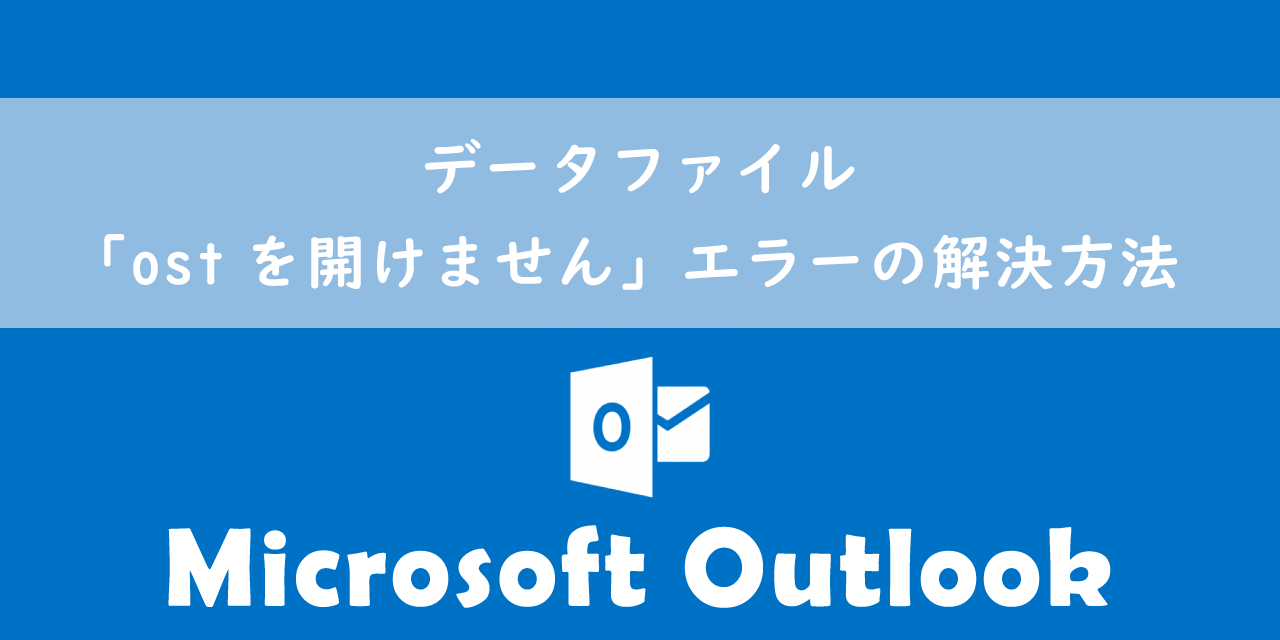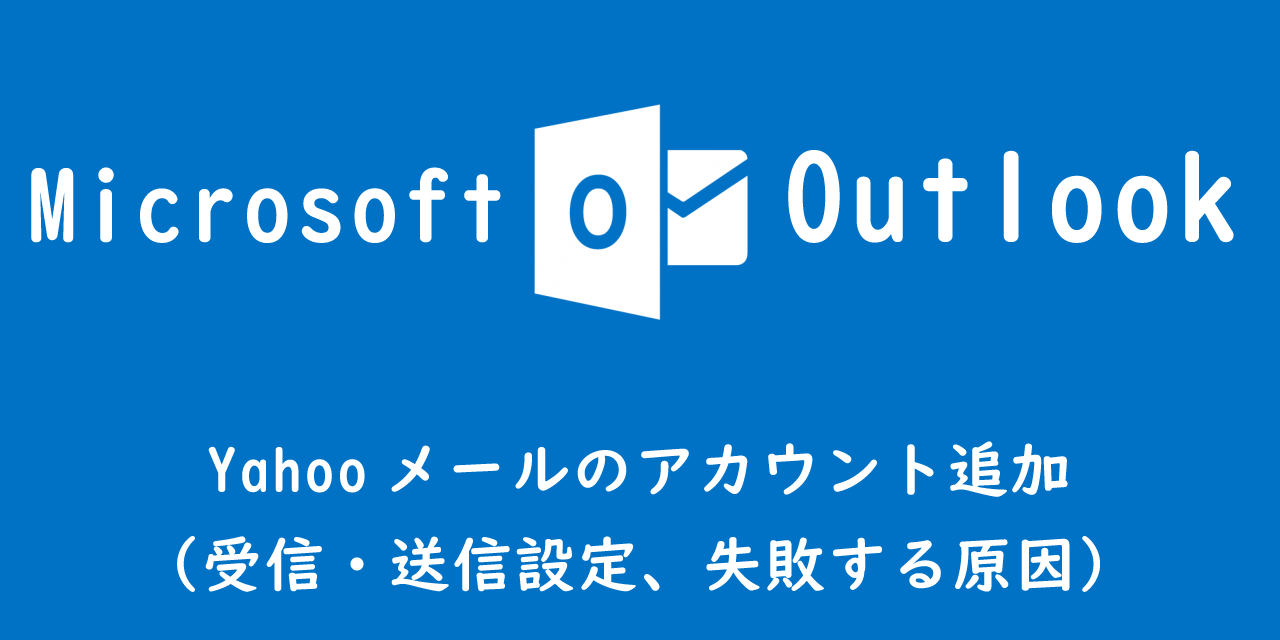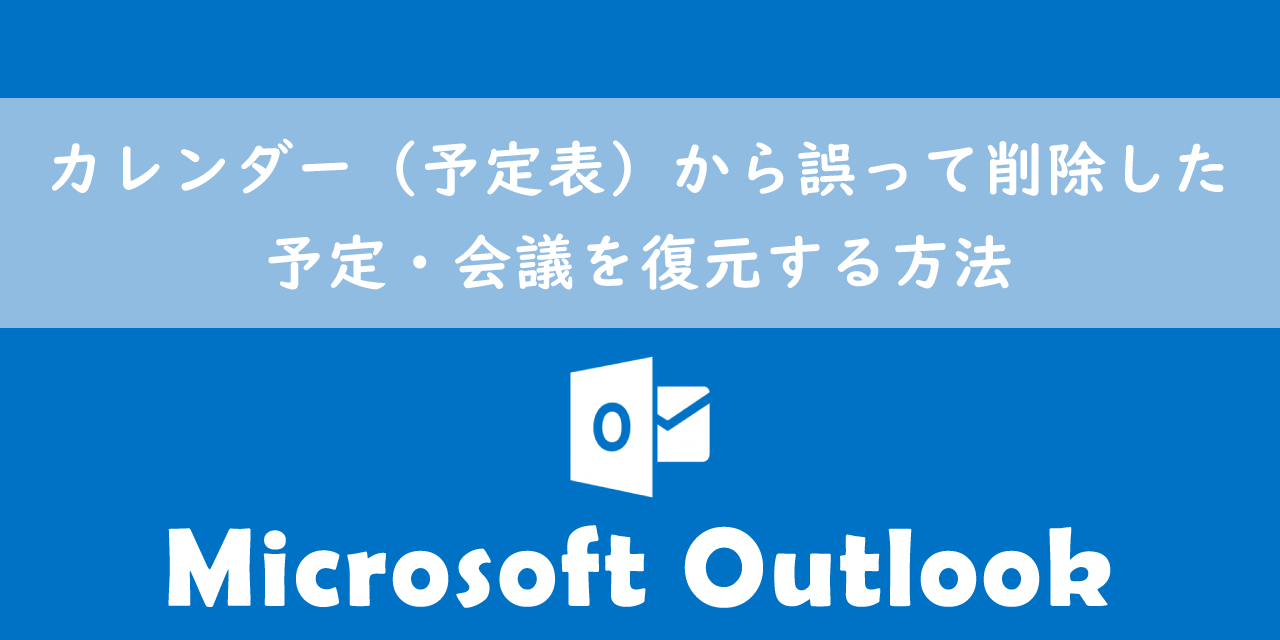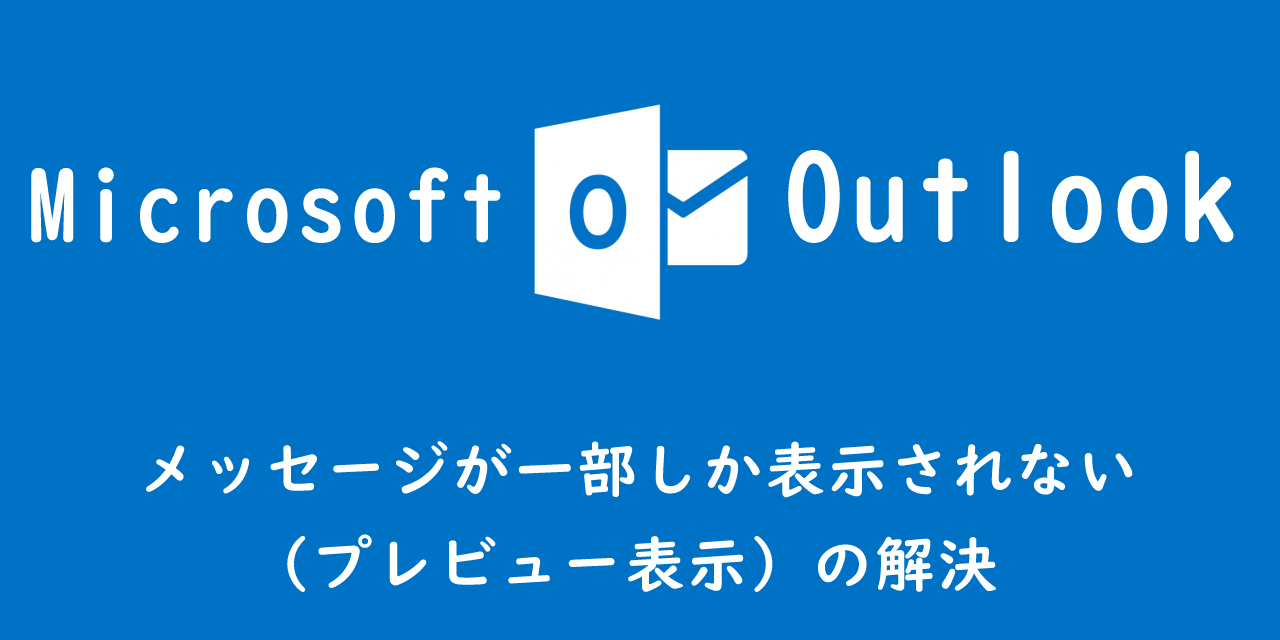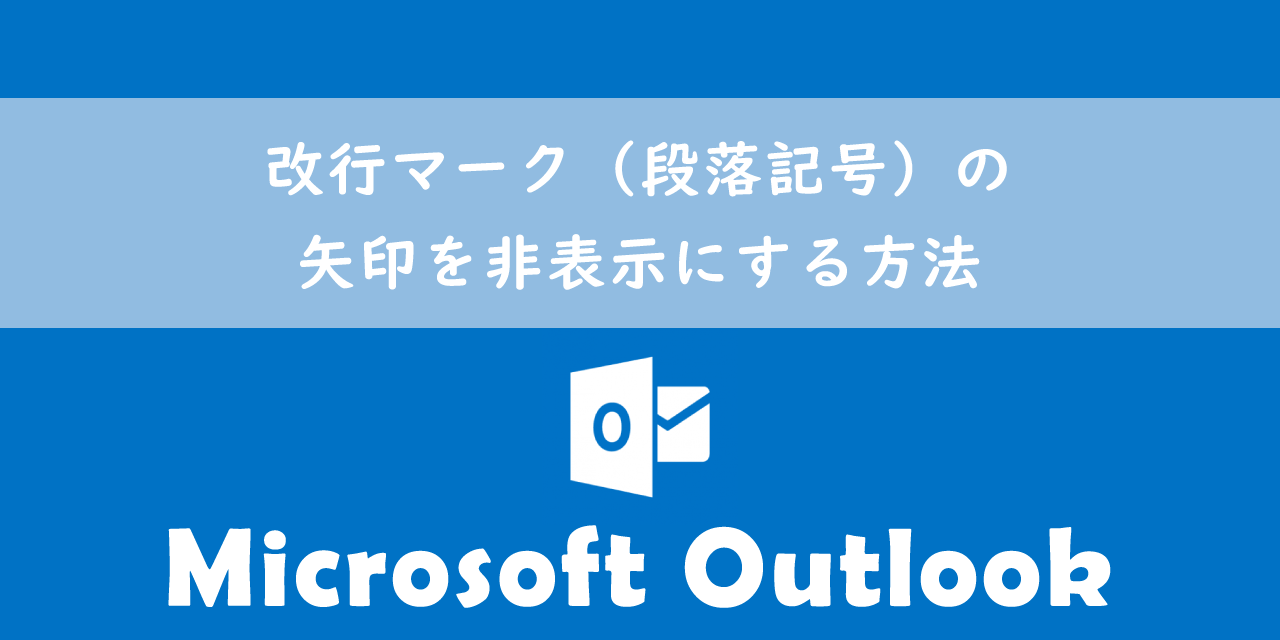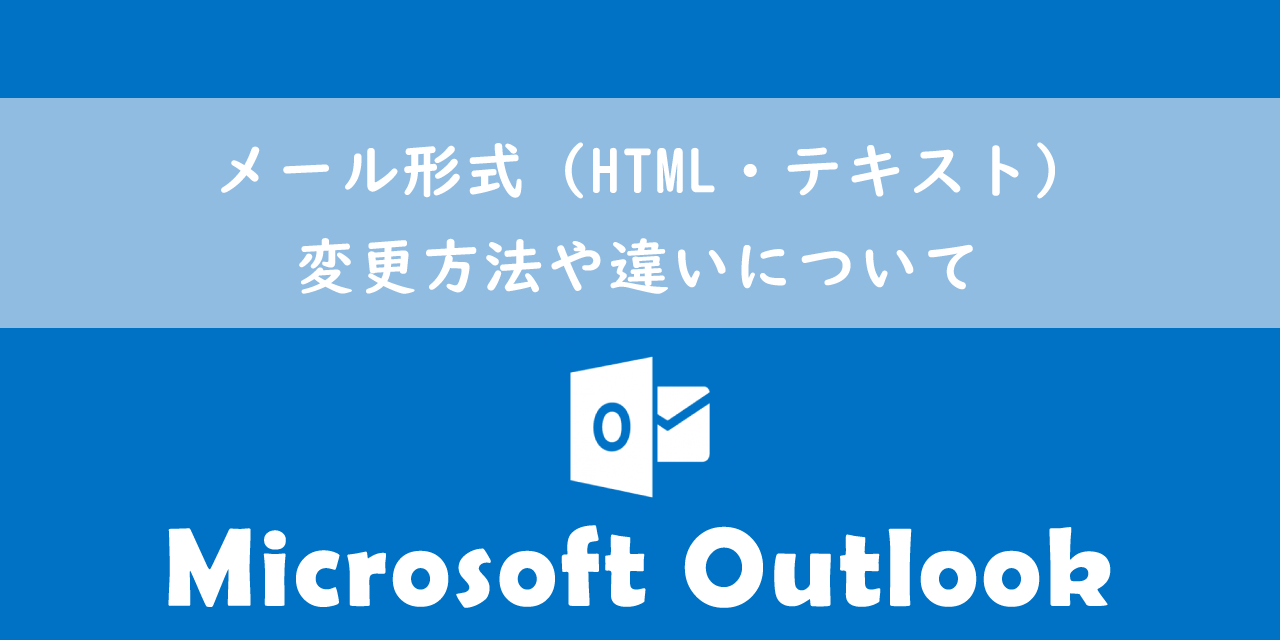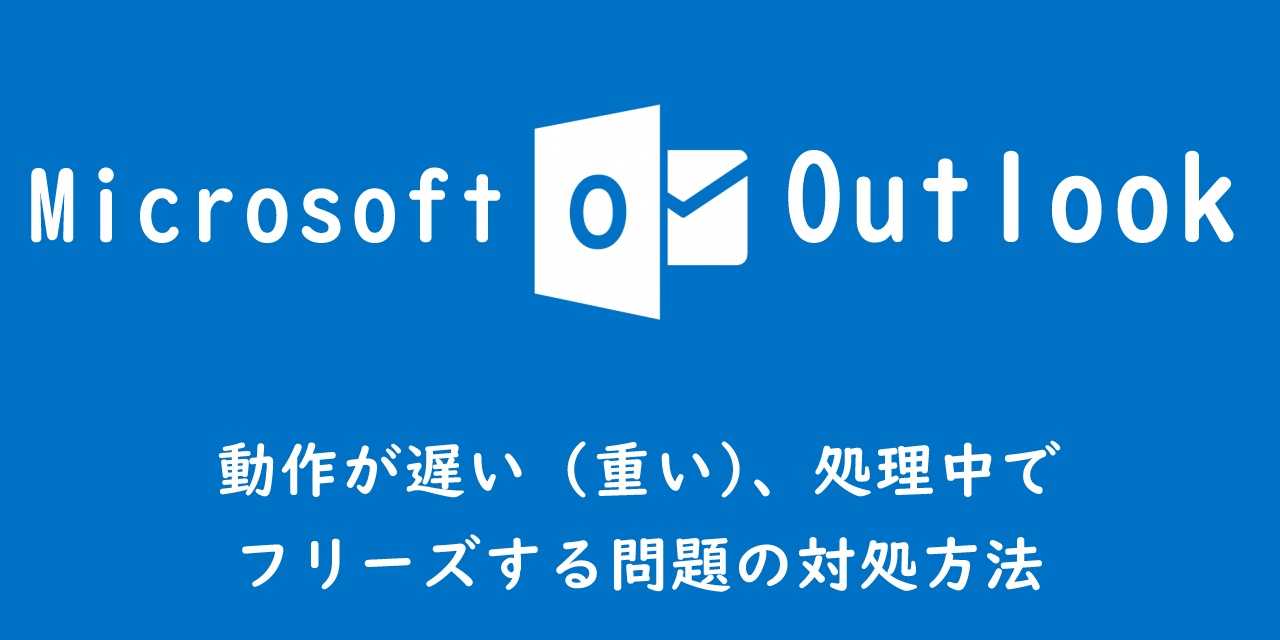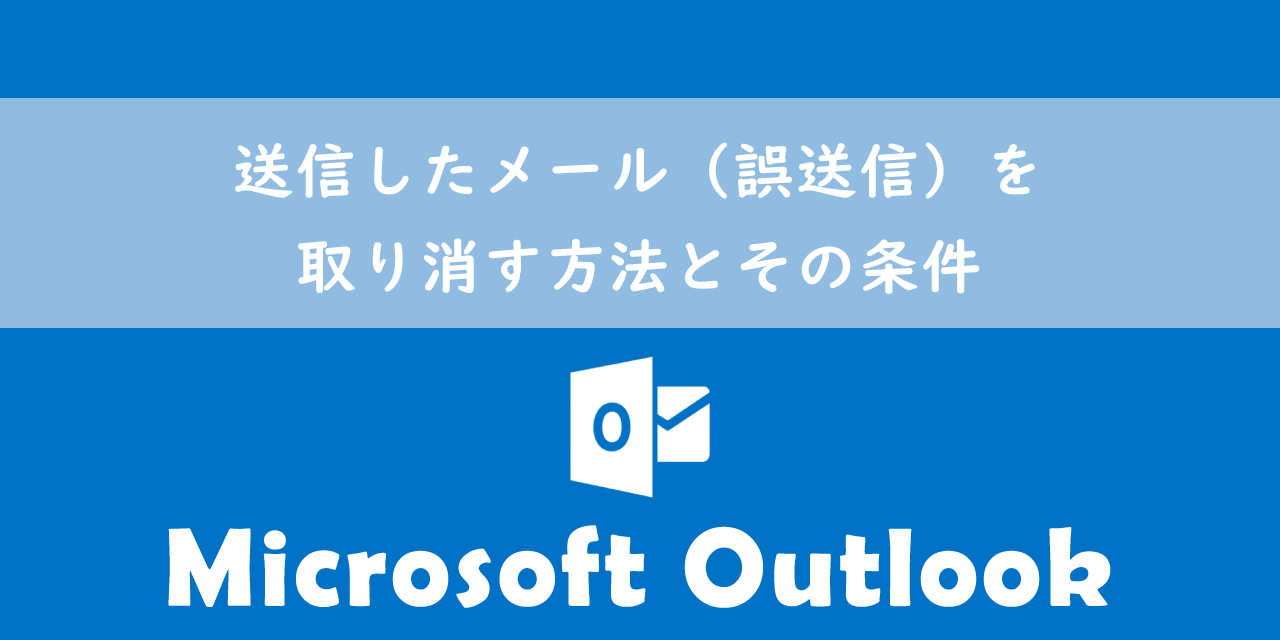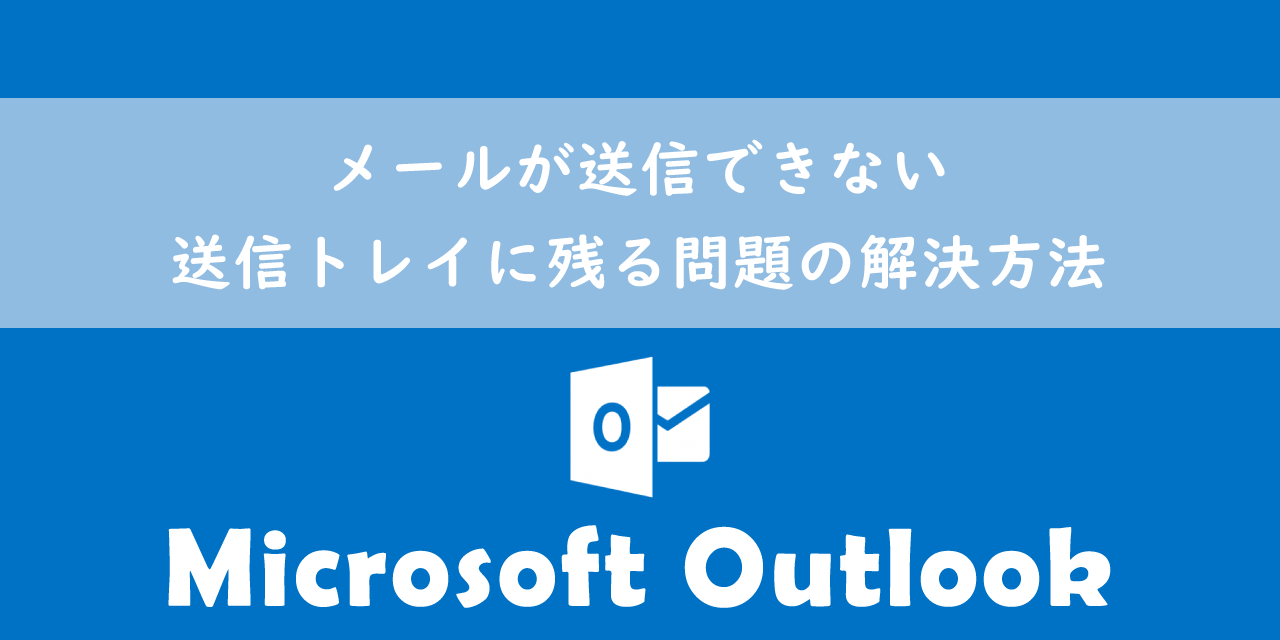【Outlook】オンラインアーカイブとは:使用方法・移動・検索
 /
/ 
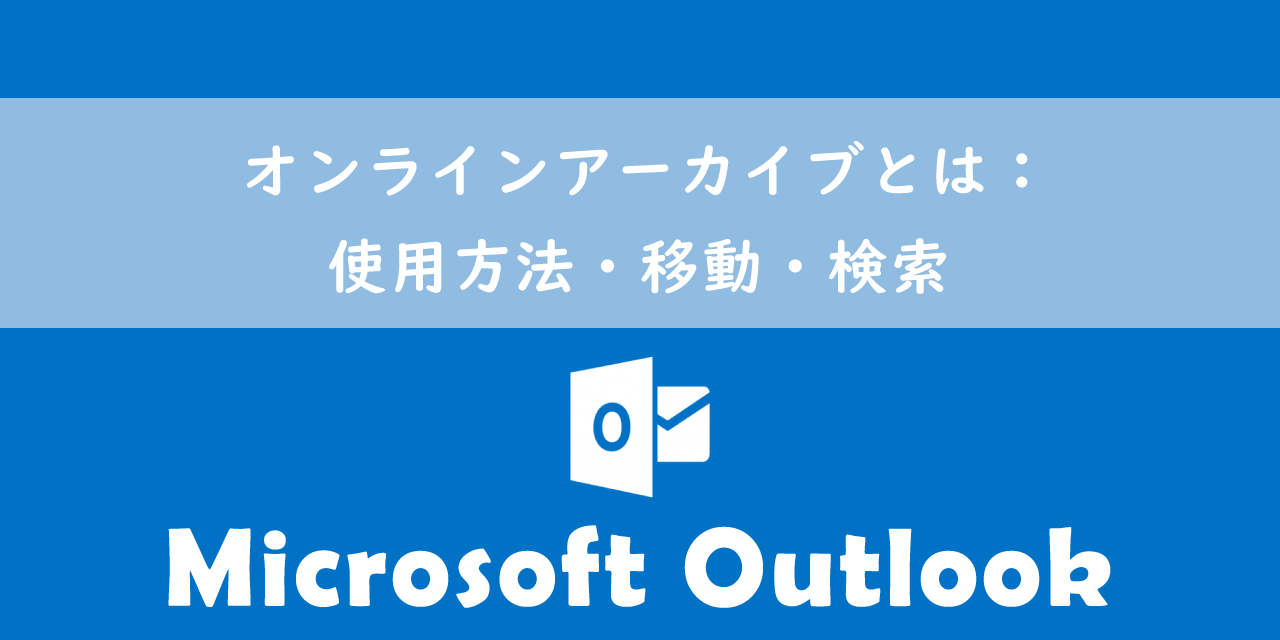
本記事ではMicrosoft製品のメールソフトOutlookにおける、オンラインアーカイブについて解説していきます。
Outlookでオンラインアーカイブが有効になっているならば、その特徴や使い方を知らないのは非常にもったいないです。オンラインアーカイブには過去のメールが保管されており、過去の送信メールや受信メールを確認することができます。
ぜひ本記事を通してオンラインアーカイブについて理解して、仕事で利用してください。
オンラインアーカイブ
オンラインアーカイブとは
オンラインアーカイブとは過去のメールを保存しておくメールの保管所のことです。
Office365またはMicrosoft365のアカウントで管理者がオンラインアーカイブを有効にしている場合に、次図のようにオンラインアーカイブが表示されます。
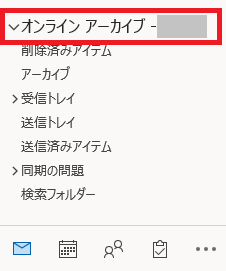
オンラインアーカイブの中を見ると過去に受信したメールが保存されているはずです。
管理者が設定しているポリシーに従って、プライマリーメールボックス(通常のメールボックス)からオンラインアーカイブに自動的に移動されます。
例えば私の会社では1年前のメールを自動的にオンラインアーカイブに移動するように設定しています。これによりメールボックスの容量が不足することを防いでいます。
メールの保存場所と保存期間
通常はExchangeキャッシュモードが有効になっているため、ローカルに存在するデータファイル(拡張子OST)にメールは保存されます。
Exchangeキャッシュモードにより、オフラインでのメール閲覧を可能にし、メールへのアクセスが高速になります。Exchangeキャッシュモードの設定より、受信トレイに保存されるメールの期間を設定でき、デフォルトでは1年間となっています。
受信トレイの保存期間を過ぎた古いメールがオンラインアーカイブに保管される仕組みとなっています。
受信トレイのメール保存期間は変更可能です。保存期間(キャッシュする期間)の変更方法については以下記事をご参照ください。
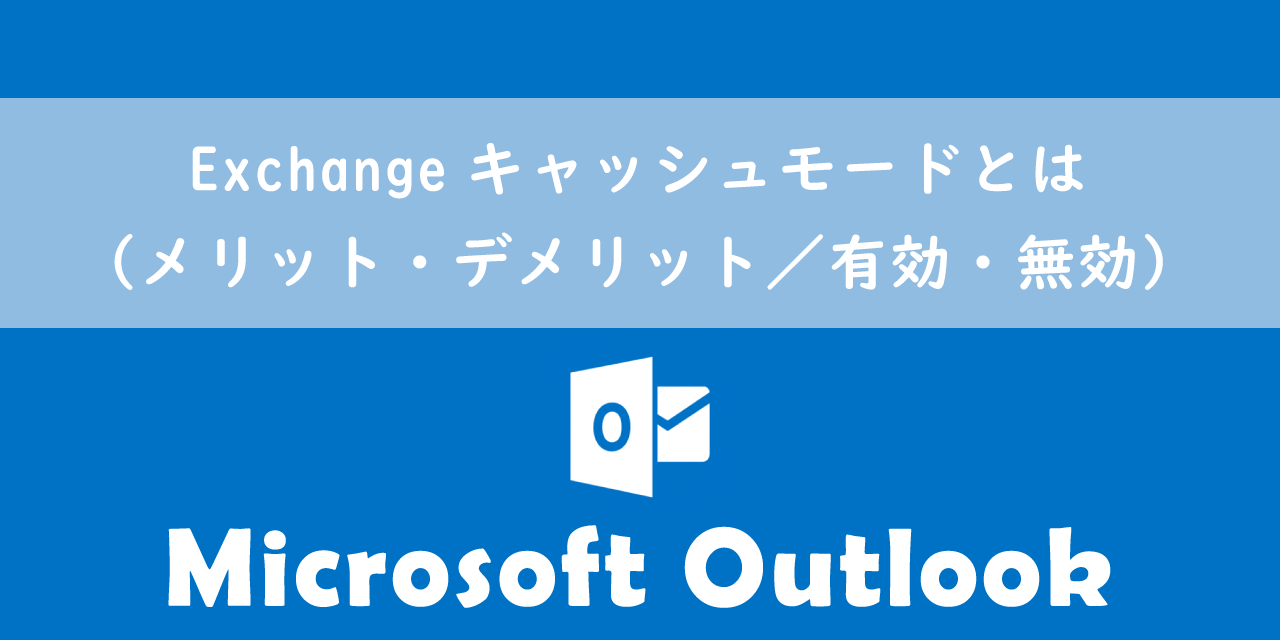
【Outlook】Exchangeキャッシュモードとは(メリット・デメリット/有効・無効)
もし1年未満でメールボックスがいっぱいになってしまった場合は、手動でオンラインアーカイブに移動して空き容量を増やす、または受信トレイのメール保存期間を短くする必要があります。
詳しくは以下記事をご参照ください。
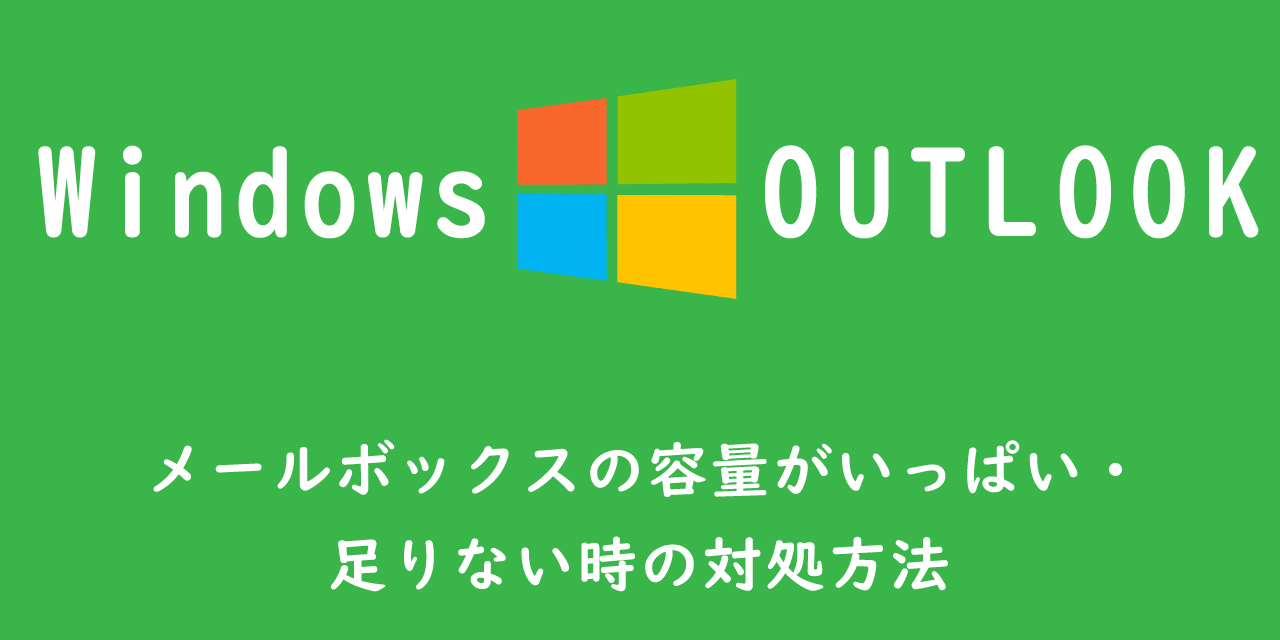
【Outlook】メールボックスの容量がいっぱい・足りない場合の対処方法
オンラインアーカイブの特徴
オンラインアーカイブの特徴を以下に記します。
- 管理者が有効にしている必要がある
- メールボックスから自動的にメールが移動される(ポリシーで管理)
- プライマリーメールボックス(通常のメールボックス)とは保存領域が異なる
- 閲覧するにはインターネット接続が必須
オンラインアーカイブは通常のメールボックスとは保存領域が異なります。通常(受信トレイのメール)はローカルのデータファイルに保存されます。
データファイルとはダウンロードしたメールや予定表、連絡先などのデータが保存されたファイルです。
データファイルに保存できる容量は契約しているライセンスにより異なります。データファイルについて詳しくは以下記事をご参照ください。
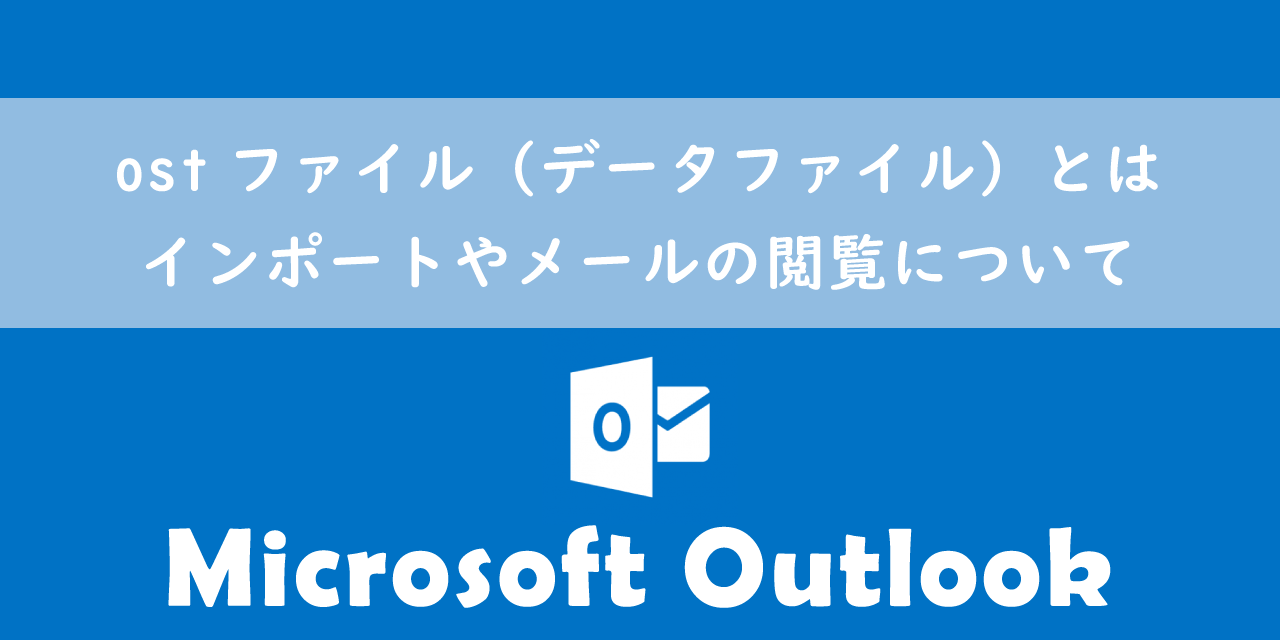
【Outlook】ostファイル(データファイル)とは:インポートやメールの閲覧について
そのためメールボックスがいっぱいになる前にオンラインアーカイブにメールが移動するように設定しておくことをお勧めします。
Outlook管理者はポリシーを定めて、1年前またはそれ以前のメールが自動的に移動するように設定しなければなりません。
またオンラインというくらいなので、オンラインアーカイブの閲覧にはインターネット接続が必須となります。
オンラインアーカイブとアーカイブの違い
オンラインアーカイブと似た名前のアーカイブという機能がOutlookにはあります。しかしオンラインアーカイブとアーカイブは全く異なる機能です。
簡単に言うと、アーカイブは受信トレイを整理整頓するための機能であり、オンラインアーカイブは過去のメールを保存する機能です。
アーカイブの使い方や移動方法などについては以下記事をご参照ください。
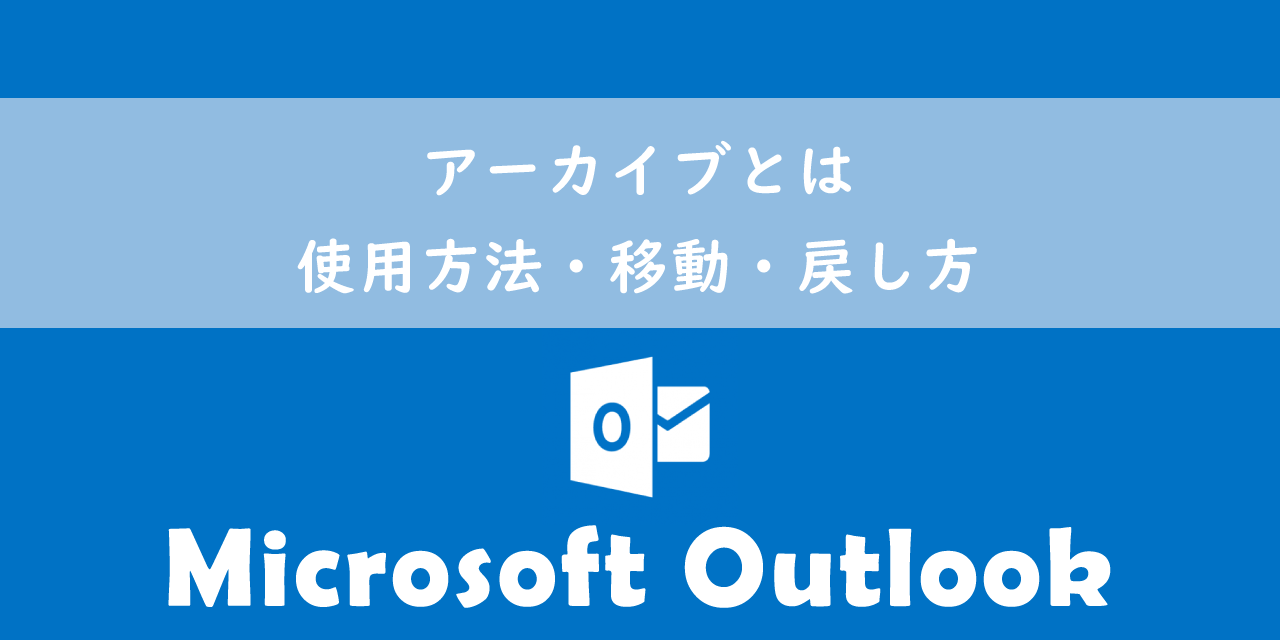
【Outlook】アーカイブとは:使用方法・移動・戻し方
オンラインアーカイブを含めた検索
Outlookでは検索ボックスにキーワードを入力することで、キーワードや差出人、件名、宛先などでメールを絞り込んで検索することができます。Outlookでメールを検索する方法について詳しくは以下記事をご参照ください。
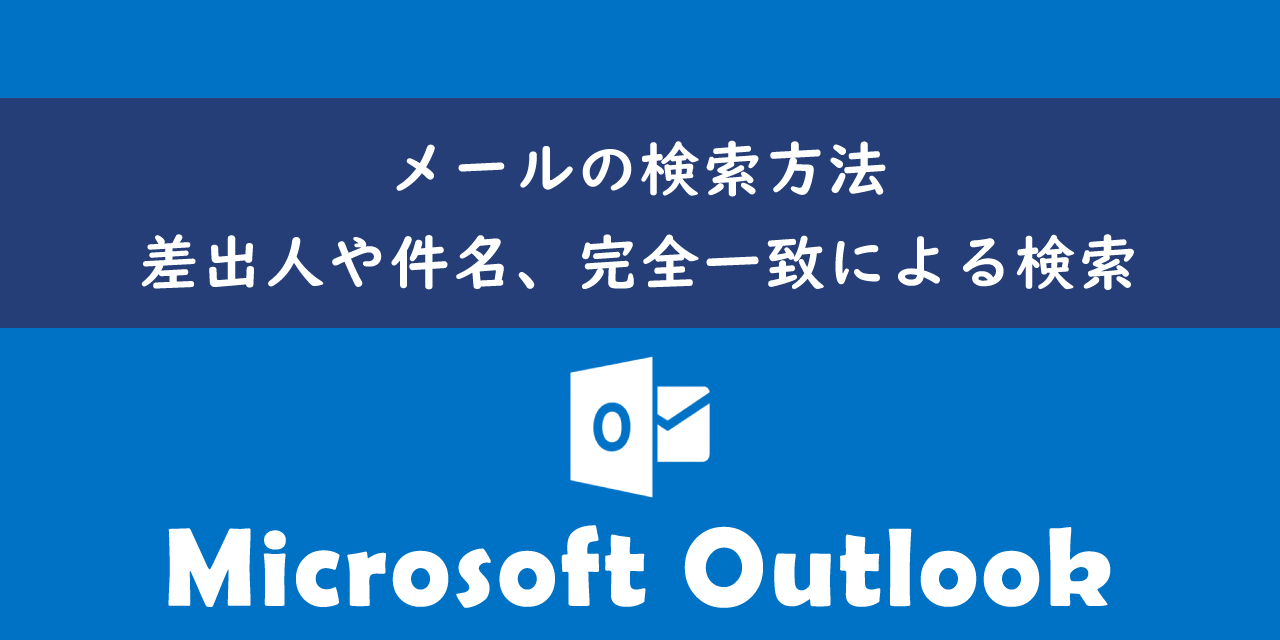
【Outlook】メールの検索方法:差出人や件名、完全一致による検索
しかし通常の方法でメールの検索を行うと、検索結果にはオンラインアーカイブのメールを含みません。
オンラインアーカイブのメールも含めて検索したい場合は、検索時に探す場所を「すべてのメールボックス」へ変更します。
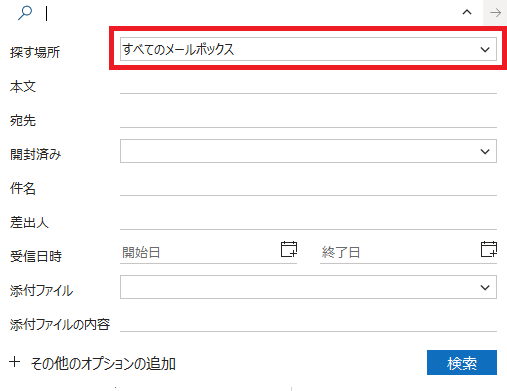
上記のように変更することでオンラインアーカイブを含めた検索を行います。
オンラインアーカイブへのメール移動
メールボックスの容量を減らすためなどでメールをオンラインアーカイブに移動する場合があります。
メールボックスからオンラインアーカイブにメールを移動するには以下の方法を取ります。
- 対象のメールをドラッグアンドドロップで移動
- 対象のメールを右クリック>「移動」>「その他のフォルダー」で移動
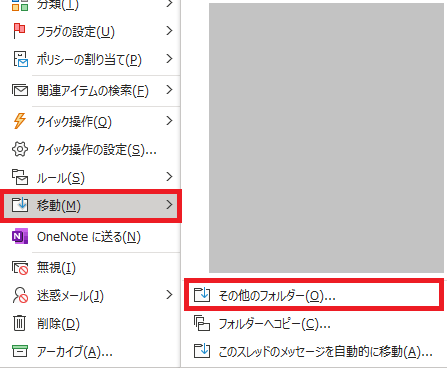
上記の中から好きな方法でオンラインアーカイブにメールを移動できます。
まとめ
本記事「【Outlook】オンラインアーカイブとは:使用方法・移動・検索」はいかがでしたか。
オンラインアーカイブが有効になっている方は、ぜひオンラインアーカイブを有効活用してみてください。
Outlookには他にも多くの機能が備わっています。以下記事では仕事に役立つ機能を紹介しています。ぜひご覧いただき、業務効率化を進めてください。

【Outlook】機能一覧:仕事で便利な機能や設定をまとめて紹介

 関連記事
関連記事